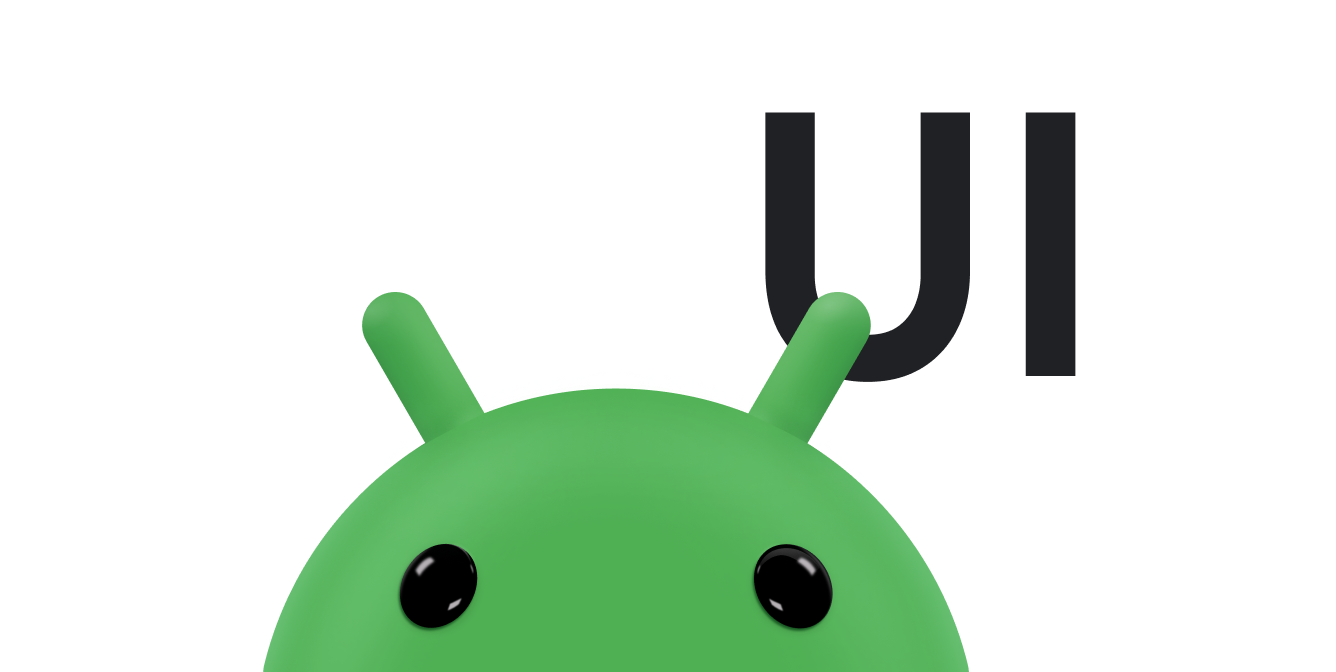Personalizar uma lista dinâmica Parte do Android Jetpack.
Você pode personalizar
objetos RecyclerView
para atender às suas necessidades específicas. As classes padrão descritas em
Criar listas dinâmicas com o
RecyclerView fornecem toda a funcionalidade que a maioria dos desenvolvedores precisa. Em
muitos casos, você só precisa projetar a visualização para cada titular de visualização e escrever o
código para atualizar essas visualizações com os dados apropriados. No entanto, se o app tiver
requisitos específicos, você poderá modificar o comportamento padrão de várias maneiras.
Este documento descreve algumas das possíveis personalizações.
Modificar o layout
O RecyclerView usa um gerenciador de layout para posicionar os itens
individuais na tela e determinar quando reutilizar visualizações de itens que não estão mais
visíveis para o usuário. Para reutilizar (ou reciclar) uma visualização, um gerenciador de layout
pode solicitar que o adaptador substitua o conteúdo da visualização por um
elemento diferente do conjunto de dados. Reciclar visualizações dessa maneira melhora
o desempenho, evitando a criação de visualizações desnecessárias ou a realização de
pesquisas
findViewById()
caras. A Biblioteca de Suporte do Android inclui três gerenciadores de layout padrão,
e cada um deles oferece muitas opções de personalização:
LinearLayoutManager: organiza os itens em uma lista unidimensional. O uso de umRecyclerViewcomLinearLayoutManagerfornece funcionalidades como um layoutListView.GridLayoutManager: organiza os itens em uma grade bidimensional, como os quadrados em um tabuleiro. O uso de umRecyclerViewcomGridLayoutManagerfornece funcionalidades como um layoutGridView.StaggeredGridLayoutManager: organiza os itens em uma grade bidimensional, com cada coluna um pouco diferente da anterior, por exemplo, as estrelas em uma bandeira americana.
Se esses gerenciadores de layout não atenderem às suas necessidades, você pode criar um gerenciador próprio,
estendendo a classe
abstrata
RecyclerView.LayoutManager.
Adicionar animações de itens
Sempre que um item muda, o RecyclerView usa um animador
para mudar a aparência dele. Esse animador é um objeto que estende a classe
RecyclerView.ItemAnimator
abstrata. Por padrão, o RecyclerView usa
DefaultItemAnimator
para fornecer a animação. Para fornecer animações personalizadas, defina
um objeto animador próprio, estendendo
RecyclerView.ItemAnimator.
Ativar a seleção de itens de lista
A biblioteca
recyclerview-selection
permite que os usuários selecionem itens em uma lista RecyclerView usando a entrada
por toque ou mouse. Isso permite que você mantenha o controle sobre a apresentação visual de um
item selecionado. Você também pode manter o controle sobre as políticas que controlam o comportamento
de seleção, por exemplo, quais itens estão qualificados para seleção e quantos itens podem
ser selecionados.
Para adicionar suporte de seleção a uma instância do RecyclerView, siga
estas etapas:
- Determine qual tipo de chave de seleção usar e crie um
ItemKeyProvider.Há três tipos principais que podem ser usados para identificar itens selecionados:
Parcelablee as subclasses dela, comoUriStringLong
Para informações detalhadas sobre os tipos de chave de seleção, consulte
SelectionTracker.Builder. - Implemente
ItemDetailsLookup. - Atualize os objetos
Viewdo item noRecyclerViewpara indicar se o usuário os seleciona ou os desmarca.A biblioteca de seleção não fornece uma decoração visual padrão para os itens selecionados. Forneça isso quando implementar
onBindViewHolder(). Recomendamos a seguinte abordagem:- Em
onBindViewHolder(), chamesetActivated()(nãosetSelected())setActivated()no objetoViewcomtrueoufalse, dependendo se o item está selecionado. - Atualize o estilo da visualização para representar o status ativado. Recomendamos usar um recurso de lista de estados de cor para configurar o estilo.
- Em
- Use
ActionModepara fornecer ao usuário ferramentas para executar uma ação na seleção. - Realize ações secundárias interpretadas.
- Monte tudo com
SelectionTracker.Builder. - Inclua a seleção nos eventos de ciclo de vida da atividade.
ItemDetailsLookup permite que a biblioteca de seleção acesse
informações sobre itens RecyclerView que receberam
MotionEvent.
Ele é efetivamente uma fábrica para instâncias de
ItemDetails
que são armazenadas em backup por (ou extraídas de) uma
instância de
RecyclerView.ViewHolder.
Registre um
SelectionTracker.SelectionObserver
para receber notificações quando uma seleção mudar. Quando uma seleção for criada pela primeira vez,
inicie ActionMode para apresentar isso ao usuário e fornecer
ações específicas para a seleção. Por exemplo, você pode adicionar um botão "Excluir" à
barra ActionMode e conectar a seta "Voltar" à barra para limpar
a seleção. Quando a seleção ficar vazia (se o usuário limpar a seleção pela última vez), encerre o modo de ação.
No final do pipeline de processamento de eventos, a biblioteca pode determinar
que o usuário está tentando ativar um item tocando nele ou tentando
arrastar um item ou conjunto de itens selecionados. Reaja a essas
interpretações registrando o listener apropriado. Para mais
informações, consulte
SelectionTracker.Builder.
O exemplo a seguir mostra como juntar essas partes:
Kotlin
var tracker = SelectionTracker.Builder( "my-selection-id", recyclerView, StableIdKeyProvider(recyclerView), MyDetailsLookup(recyclerView), StorageStrategy.createLongStorage()) .withOnItemActivatedListener(myItemActivatedListener) .build()
Java
SelectionTracker tracker = new SelectionTracker.Builder<>( "my-selection-id", recyclerView, new StableIdKeyProvider(recyclerView), new MyDetailsLookup(recyclerView), StorageStrategy.createLongStorage()) .withOnItemActivatedListener(myItemActivatedListener) .build();
Para criar uma
instância de
SelectionTracker, seu app precisa fornecer o mesmo
RecyclerView.Adapter
usado para inicializar RecyclerView para
SelectionTracker.Builder. Por esse motivo, depois de criar a
instância de SelectionTracker, injete-a no
RecyclerView.Adapter. Caso contrário, não será possível verificar o status selecionado de um item
com o método onBindViewHolder().
Para preservar o estado de seleção em todos os eventos de ciclo de vida da atividade, seu app
precisa chamar os métodos
onSaveInstanceState()
e
onRestoreInstanceState()
do rastreador de seleção dos métodos
onSaveInstanceState()
e
onRestoreInstanceState()
da atividade, respectivamente. Seu app também precisa fornecer um ID de seleção exclusivo para o
construtor SelectionTracker.Builder. Esse ID é obrigatório, porque
uma atividade ou um fragmento pode ter mais de uma lista distinta e selecionável,
e todos precisam ser mantidos no estado salvo.
Outros recursos
Consulte as referências a seguir para mais informações.
- App de demonstração
Sunflower (link em inglês), que usa
RecyclerView. - Faça o codelab Usar RecyclerView para mostrar uma lista rolável.
- Conceitos básicos do Kotlin para Android: conceitos básicos da RecyclerView (em inglês).